Kiválaszthatod a legfantasztikusabb papírokat, kiegészítőket a fotódhoz, de ha nincs harmónia a színválasztásban, az összhatás nem lesz az igazi. Még ha fogalmad sincs a színtanról, akkor is érezni fogod, hogy valami nem stimmel.
Ha a téma bővebben és részletesen érdekel, csak rá kell keresned a neten, és jobbnál jobb leírásokat fogsz találni.
Épp ezért úgy gondoltam, hogy inkább gyakorlati tanácsokat fogok adni azoknak, akik bizonytalanok a színösszeállítás tekintetében.
Amit először el kell döntenünk, az az, hogy ahhoz a fotó(k)hoz milyen színvilágot szeretnénk használni. Ha ezt most nem a színtan ismeretével szeretnénk megoldani, akkor a legjobb, ha különböző galériákat nézegetünk, és hozzáképzeljük a mi fotó-összeállításunkat. Akár kész oldalakat nézünk, akár designerek kit-jeit ,ne a hátterekre vagy a kütyükre figyeljünk, csakis a színekre. Igyekezzünk olyat választani, amiben nincs túl sok szín, mert a színek kavalkádja is elvonhatja a figyelmet a lényegről, vagyis a fotóról. Ha sikerült kiválasztani, akkor ezt a képet mentsük le magunknak és nyissuk meg.
A Photoshopban nézzük meg, hogy a Swatches (színtár) paletta látható-e . Ha nem, akkor a Window – Swatches-zel nyissuk meg. Találunk ott kis színkockákat először azt fogjuk eltüntetni, na nem örökre, a paletta jobb oldalán lévő kis háromszögre kijön egy ablak, és ott a load -dal újra betölthetjük. A kitörlés úgy történik, hogy az Alt nyomvatartásával (ekkor látható is, hogy megjelenik egy olló ikon, ha a színek fölé visszük az egeret), addig klikkelünk a színkockákra, míg az összes el nem tűnik.
Én most hirtelen Leora Sanford: Holiday Glow készletét néztem ki magamnak, tetszik is, a közelgő karácsony hangulatát idézi. no meg jó designer nyilván nem téved el a színek világában.
A Swatches paletta jobb sarkában lévő kis háromszöggel megnyitva a legördülő ablakot, kiválasztjuk a New Swatch-ot, adunk neki valami nevet, és elkezdjük „begyűjteni” a színeket.
A Foreground-ra (festőszín) kattintva, előhívjuk a Color picklert, és ráklikkelünk valamelyik színre, majd az Add to Swathes-ra. Ekkor ez a szín megjelenik a palettán. Ezt addig ismételgetjük, míg az összes kiválasztott színt így el nem mentettük.
Ezzel van egy olyan, egymással harmonizáló színkészletünk, amit használni fogunk az oldalunk elkészítésében.
Most körülnézünk meglévő papírjaink és alkatrészeink között, és ha rájövünk, hogy van egy csomó szuper, viszont még véletlen sem ezekben a színekben, akkor ne keseredjünk el, mindent át lehet színezni.
A különböző színező technikákat egy videóban mutatom be. Semmi sem lehetetlen, bátran próbálkozzunk!
És, ha már a film kedvéért össze-vissza színezgettem, készült belőle egy freebie is. A kis díszítő címke készítésének technikáját a PSHero oldaláról van, a színezgetést meg megtudod a filmből:)
A galériából letölthető.

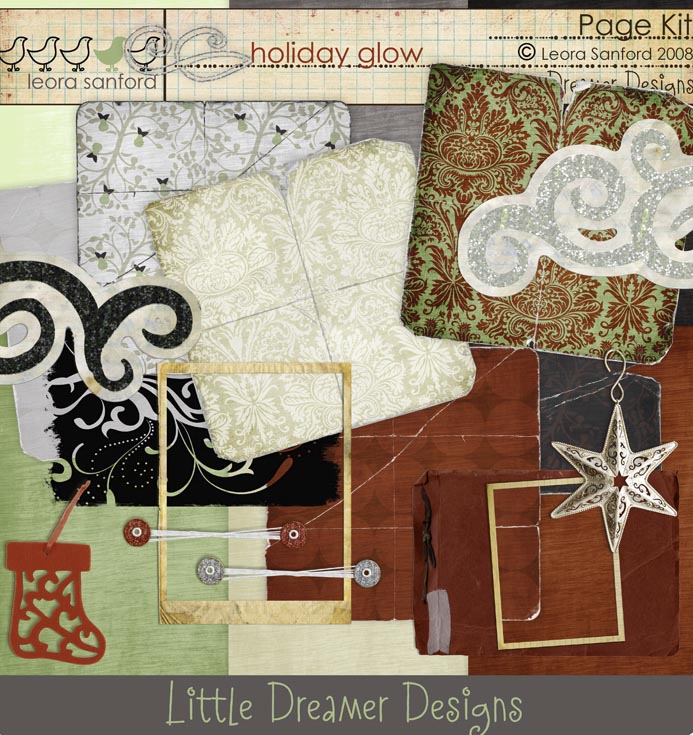
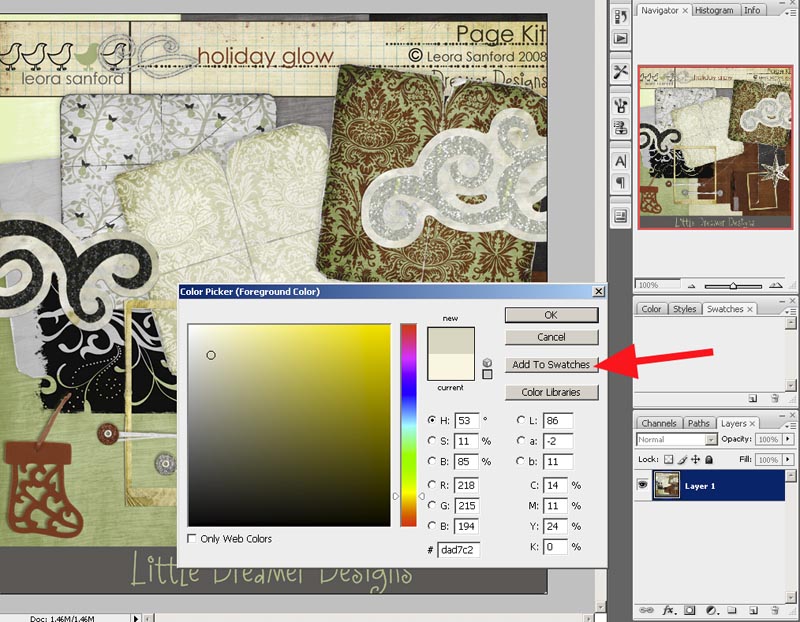
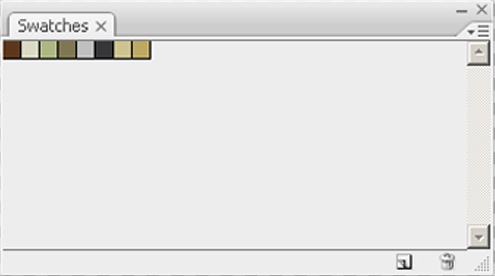
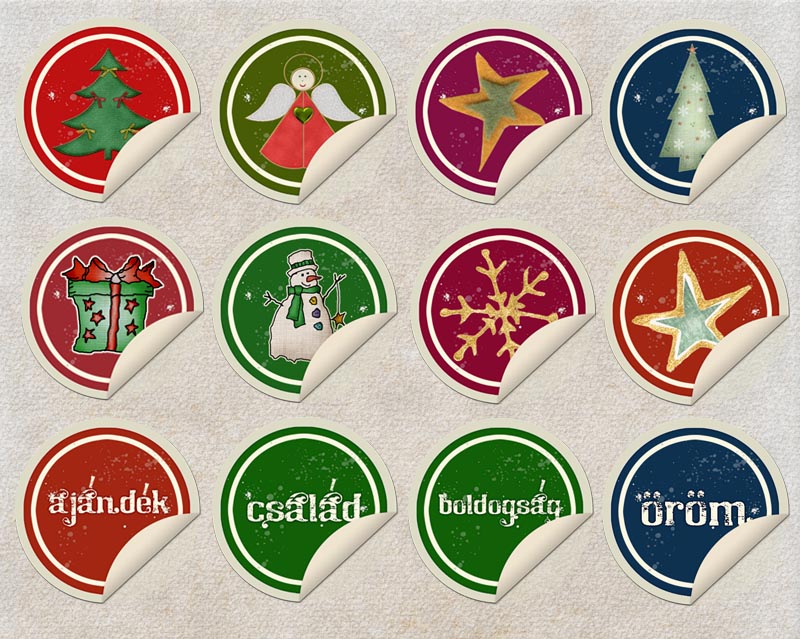



Ez nagyon jó kis lecke, a színekkel úgyis mindig bajban vagyok…:)
Szia!
Nagyon köszi ezt a leckét (is). Olyan gondom van, hogy nekem a színtárnál, ha előhozom az előtérszínt, nincs olyan gomb, hogy adja a színtárhoz… vajon mit csinálok rosszul? Minden más úgy néz ki, mint Nálad, csak ez hiányzik. Előtérszínt bal oldalon onnan kell előhozni, ahol van egymáson az előtér-és háttérszín, ugye? (Már mindenre gondolok, hátha rossz helyről hívom elő…???)
Köszi: Bea
Beandy, igen, ott kell ráklikkelni. És neked kijön egy ugyanolyan ablak, mint a képen, és nincs rajta az Add to swathes? Ezt a megjelenő kis ablakot át lehet váltani Libraries-re, akkor valóban nics olyan gomb, viszont akkor másképp néz ki az ablak, mint a fotón. Ha esetleg mégis ez lenne, akkor az ok – cancel alatt lévő pickler gombra kattintva jutsz a másik nézethez.
Szia krisssz! Tanulmányozom a videót, de valamiért nem lehet nagyítani, illetve a videó kezelőgombjai sem látszanak. Tudsz segíteni? Köszi: Zsofa
Esetleg nézd meg másik böngészőben, mert nálam rendben van, így nem igazán tudom, hogy mi lehet a gond.